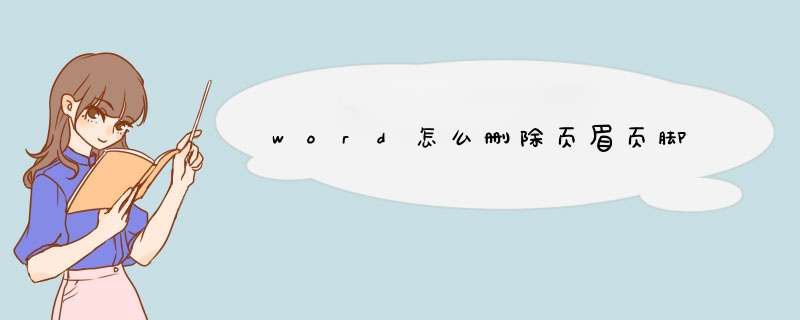
word删除页眉页脚的步骤如下:
电脑:MacBook
系统:OSX109
软件:word2010
1、打开一份带有页眉页脚的Word文档,可以看到文件中的页眉页脚位置。
2、在上方切换到插入,然后点击右侧的页眉或页脚。
3、点击下拉按钮出现菜单后,选择删除页眉。
4、页脚也是一样的,点击页脚的下拉按钮出现菜单后,选择删除页脚。
5、删除页眉页脚后,Word文档中还是会存留横线,可以双击选中横线,点击右上角的关闭页眉页脚即可。
当你插入页尾和页脚时,整个word 文档,每页都有页尾和页脚了,我们不想第一页有页尾和页脚,如下图所示。
切换到“插入”标签,在“页尾和页脚”栏,找到“页尾”工具。
点击“页尾”下拉列表,选择“编辑页尾”。
在“设计”栏下,勾取“首页不同”。
可见,第一页的页尾马上消失,点击“关闭页尾和页脚”即可。
请参照以下步骤删除word文档第一页的页眉页脚。
1、首先在电脑上打开首页有页眉页脚的word文档。
2、然后进入到“布局”的选项页面,点击“页面设置”区域右小角的小图标。
3、然后在出现的窗口中,点击“版式”按钮,进入其页面中。
4、然后勾选“首页不同”选项后,点击确定按钮。
5、可以看到首页的页脚和页码消失了,页眉的文字也消失了,只剩下页眉的一条横线。
6、双击页眉,进入页眉编辑模式,点击开始--清除所有格式,如下图。
7、双击文档任意空白处,完成页眉编辑,这时可以看到首页的页眉也没有了。完成以上设置后,即可删除word文档第一页的页眉页脚。
1、在页面布局(页面设置),版式中,将页眉页脚边界设为0;页边距中,将上下页边距设为0。2、双击页眉页脚处,页眉页脚进入编辑状态,这时点键盘上的Delete键就行了。
3、选择“插入”选项卡中的“页眉和页脚”,也可以进入其编辑状态,这时就可以使用编辑键修改和删除了。
4、选择“插入”选项卡中的“页眉和页脚”删除内容,点选最右边的关闭按钮,页眉页脚将不显示。可以删除掉某几页的页眉和页脚:
假设你要删除掉前面四页的页眉和页脚,你只要在第四页和第五页的分界处分节:插入点定位在分节处-插入菜单-分隔符-在分隔符对话框里-分节符类型
选择连续-确定。
双击第五页或第五页后面的页眉页脚,进入页眉页脚的编辑状态,在页眉和页脚工具栏中,点击链接到前一个按钮默认是选中了链接到前一个按钮,点击一次就是取消默认,可以重新编辑了使得这个小节不与前一个小结有相同的页眉和页脚,页眉页脚的右上角没有任何文字就成功的设置好了这个小节不与前一个小结有相同的页眉和页脚了。
现在转到第一页到第四页中的任何一个页眉页脚,删除掉页眉页脚,就只是删除掉前面四页的页眉页脚了!OK!
欢迎分享,转载请注明来源:内存溢出

 微信扫一扫
微信扫一扫
 支付宝扫一扫
支付宝扫一扫
评论列表(0条)